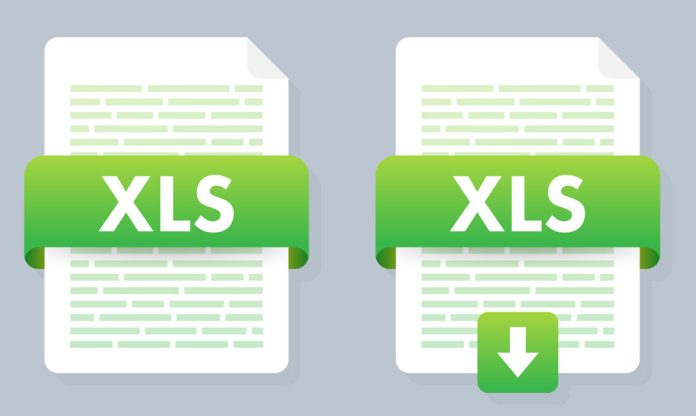Sử dụng Microsoft Access, bạn có thể đối sánh các trường giữa hoặc giữa các cơ sở dữ liệu Excel để tạo cơ sở dữ liệu quan hệ. Ngoài việc tổng hợp hoặc phân tích lượng lớn dữ liệu, các tệp Access có thể chứa nhiều bảng tính Excel. Để sử dụng bảng tính Excel trong Access, trước tiên bạn phải nhập bảng tính đó. Một số bước được yêu cầu để thực hiện điều này.
Trong bài viết này, bạn sẽ biết về cách nhập dữ liệu Excel để truy nhập bằng cách chuyển đổi dữ liệu Excel của bạn thành các bảng quan hệ và di chuyển nó sang Access.
Chú thích: Cần phải xóa tất cả định dạng trong tệp Excel trước khi nhập. Một vài ví dụ bao gồm văn bản căn giữa, văn bản in đậm, gạch chân, v.v. Đảm bảo tiêu đề cột không có bất kỳ khoảng trắng nào. Access có thể nhận dạng các cột và nhập chúng mà không gặp lỗi khi khoảng trắng bị loại bỏ.
Di chuyển dữ liệu từ Excel sang Access có thể được chia thành ba bước.
- Bước 1: Nhập dữ liệu từ Excel vào Access
- Bước 2: Sử dụng Trình hướng dẫn dành cho Trình phân tích Bảng để chuẩn hóa dữ liệu
- Bước 3: Tích hợp dữ liệu Excel với Access
Làm cách nào để nhập dữ liệu Excel để truy cập?
Chuẩn bị và làm sạch dữ liệu của bạn trước khi nhập có thể giúp quá trình diễn ra suôn sẻ hơn nhiều. Sẽ dễ dàng hơn nhiều để ổn định ngôi nhà mới của bạn nếu bạn dọn dẹp và sắp xếp tài sản của mình trước khi chuyển đi.
Nhập dữ liệu của bạn sau khi làm sạch nó
Bạn nên làm như sau trong Excel trước khi nhập dữ liệu vào Access:
- Nhân các giá trị trong một ô nếu chúng không phải là nguyên tử (tức là nhiều giá trị trong một ô).
- Có thể loại bỏ nhiều khoảng trắng nhúng, đầu và dấu bằng cách sử dụng lệnh TRIM.
- Vui lòng xóa tất cả các ký tự không in.
- Lỗi chính tả và dấu câu cần được sửa chữa.
- Các trường hoặc hàng trùng lặp nên được loại bỏ.
- Các số được định dạng dưới dạng văn bản hoặc ngày tháng được định dạng dưới dạng số không nên được đưa vào các cột dữ liệu.
Nhập đúng kiểu dữ liệu
Nói chung, việc chọn loại dữ liệu tốt nhất liên quan đến việc chọn loại dữ liệu nhỏ nhất phù hợp với loại dữ liệu bạn có và cho phép tất cả các giá trị có thể có của nó.
Chuẩn hóa dữ liệu bằng trình hướng dẫn
Thoạt đầu, có vẻ khó khăn khi trải qua quá trình chuẩn hóa dữ liệu của bạn. Với Trình hướng dẫn phân tích bảng trong Access, việc chuẩn hóa các bảng dễ dàng hơn nhiều.
Chọn cột và tự động tạo mối quan hệ trong bảng mới. Đặt cột hiện có làm khóa chính, đổi tên bảng và hoàn tác hành động cuối cùng của bạn bằng cách sử dụng các lệnh nút
Dưới đây là một số điều bạn có thể làm với trình hướng dẫn này:
- Chuyển đổi bảng thành các bảng nhỏ hơn và tự động tạo mối quan hệ khóa chính và khóa ngoại giữa các bảng.
- Tạo trường ID mới sử dụng kiểu dữ liệu AutoNumber hoặc thêm khóa chính vào trường hiện có với các giá trị duy nhất.
- Đảm bảo tính toàn vẹn tham chiếu với các bản cập nhật xếp tầng bằng cách tự động tạo mối quan hệ. Bạn có thể thêm xóa theo tầng sau đó để tránh vô tình xóa dữ liệu, nhưng chúng không được thêm tự động.
- Xác định dữ liệu trùng lặp hoặc dư thừa trong các bảng mới (chẳng hạn như khách hàng có hai số điện thoại khác nhau) và cập nhật chúng khi cần.
- Nối “_OLD” vào tên của bảng gốc sau khi sao lưu. Sau khi bảng gốc được tạo lại, truy vấn yêu cầu tên ban đầu của nó để tất cả các biểu mẫu và báo cáo hiện có có thể sử dụng cấu trúc mới.
Tích hợp dữ liệu Excel với Access
Trong Excel, việc kết nối với dữ liệu Access là một vấn đề đơn giản. Đây là sau khi bạn đã chuẩn hóa dữ liệu trong Access và tạo truy vấn hoặc bảng để xây dựng lại dữ liệu gốc. Access hiện nhận ra dữ liệu của bạn là nguồn dữ liệu ngoài, cho phép sổ làm việc kết nối với nó thông qua kết nối dữ liệu.
Kết nối dữ liệu xác định, đăng nhập và truy nhập vào nguồn dữ liệu ngoài. Ngoài việc lưu trữ thông tin kết nối trong sổ làm việc, các tệp kết nối như tệp Kết nối Dữ liệu Office (ODC) (phần mở rộng .odc) và tệp Tên Nguồn Dữ liệu (phần mở rộng .dsn) cũng có thể lưu trữ thông tin này.
Sổ làm việc Excel cũng có thể được cập nhật tự động bất cứ khi nào dữ liệu trong Access được cập nhật sau khi bạn đã kết nối với dữ liệu ngoài.
Bạn có muốn khám phá các tính năng và chức năng mới của Excel, cũng như tìm hiểu thêm để tránh thất vọng và hợp lý hóa công việc của mình không? ITCS là điểm dừng chân duy nhất của bạn để tìm hiểu tất cả các thủ thuật, công thức, cách thực hiện và phím tắt excel.